Geräteanordnung konfigurieren
Die Geräteanordnung zeigt, aus welchen ISOBUS-Jobrechnern das Terminal die Geometrien der angeschlossenen landwirtschaftlichen Geräte lädt. Die Geometrie wird benötigt, um anhand des GPS-Signals die Position aller Geräteelemente zu berechnen. Nur so sind eine genaue Parallelführung und Teilbreitenschaltung möglich.
Bei einfachen Systemen kann das Terminal die Geräteanordnung automatisch einstellen. Vor allem, wenn das ME-Terminal das einzige ist, das die Geometrie des Traktors beinhaltet.
In folgenden Fällen könnte es jedoch nötig sein, die Geräteanordnung manuell einzustellen:
- ▪
- Wenn in der Traktorkabine ein Traktor-Jobrechner (Tractor-ECU) montiert ist, in dem die Traktorgeometrie gespeichert ist. In diesem Fall müssen Sie entscheiden, welche Tractor-ECU in der Geräteanordnung mit anderen Geräten verbunden wird: die Applikation des ME-Terminals oder die des Jobrechners.
- ▪
- Wenn das System die ISOBUS-Jobrechner nicht selbst anordnen kann. Zum Beispiel wenn der Traktor mehr als ein landwirtschaftliches Gerät zieht (z. B.: Güllewagen und Sämaschine).
- ▪
- Wenn die Verbindung zu einem ISOBUS-Jobrechner unterbrochen wird, während ein ISO-XML-Auftrag gestartet ist. In den meisten Fällen wird die Geräteanordnung korrekt eingestellt, sobald Sie den ISOBUS-Jobrechner wieder anschließen.
- ▪
- Wenn beim Start des Terminals diese Fehlermeldung erscheint: „Geräteanordnung unvollständig.“
- ▪
- Wenn beim Start einer Navigation in TRACK-Leader die folgende Fehlermeldung erscheint: „Die Gerätedaten werden noch geladen.“ Die Einstellung der Geräteanordnung könnte das Problem beheben.
Vorgehensweise
So konfigurieren Sie die Geräteanordnung, wenn Sie die Applikation ISOBUS-TC im Modus „Standard“ benutzen:
- þ
- Alle ISOBUS-Jobrechner und virtuellen Jobrechner, die für Feld benötigt werden, sind angeschlossen.
- 2.
- Tippen Sie auf „Geräte“.
- ⇨
- Maske „Geräte“ erscheint.
- ⇨
- Sie haben die Maske mit der Geräteanordnung aufgerufen.
- ⇨
- Eine Liste mit allen an ISOBUS angeschlossenen Geräten erscheint. Zwischen den Geräten erscheint deren Konnektoren.
- 4.
- Tippen Sie auf den Eintrag in der obersten Zeile, um das erste Gerät auszuwählen.
- 5.
- An zweiter Stelle sollte das landwirtschaftliche Gerät erscheinen, das an das ME-Terminal angeschlossen ist. Tippen Sie auf die Zeile mit dem zweiten Gerät und wählen Sie eines aus.
- 6.
- Zwischen beiden Geräten müssen Sie nur noch den passenden Konnektor wählen. Tippen Sie auf die Zeile zwischen den Geräten und wählen Sie für jedes Gerät den passenden Konnektor aus.


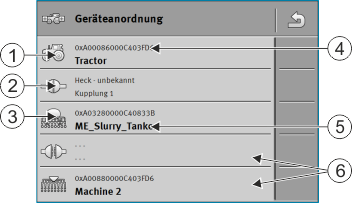



 - verbundene Geräte
- verbundene Geräte


 - getrennte Geräte
- getrennte Geräte - Öffnen Sie die Applikation ISOBUS-TC.
- Öffnen Sie die Applikation ISOBUS-TC. - Öffnen Sie die Geräteanordnung.
- Öffnen Sie die Geräteanordnung. - Verlassen Sie die Maske, um die Eingaben zu speichern.
- Verlassen Sie die Maske, um die Eingaben zu speichern.